![]() Queste funzionalità sono disponibili solo nelle configurazioni del programma Standard e Professional.
Queste funzionalità sono disponibili solo nelle configurazioni del programma Standard e Professional.
Caratteristiche principali ![]() il filtraggio dei dati è già descritto in un articolo separato. E in questo articolo considereremo un'opzione di filtro aggiuntiva che piace molto a una certa cerchia di utenti. Per prima cosa, andiamo alla directory "nomenclatura" .
il filtraggio dei dati è già descritto in un articolo separato. E in questo articolo considereremo un'opzione di filtro aggiuntiva che piace molto a una certa cerchia di utenti. Per prima cosa, andiamo alla directory "nomenclatura" .

Richiamare il menu contestuale con il tasto destro del mouse e selezionare il comando "Stringa di filtro" .
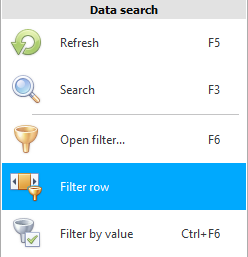
Sotto le intestazioni della tabella apparirà una riga separata per il filtraggio. Ora, anche se chiudi la directory corrente, la prossima volta che apri questa riga di filtro, non scomparirà finché non la nascondi tu stesso con lo stesso comando che hai chiamato.

Con questa riga puoi filtrare i valori desiderati senza entrare ![]() finestre aggiuntive descritte nella sezione Filtraggio dati . Ad esempio, entriamo nella colonna "Nome del prodotto" fare clic sul pulsante con il segno ' uguale '. Verrà visualizzato un elenco di tutti i segni di confronto.
finestre aggiuntive descritte nella sezione Filtraggio dati . Ad esempio, entriamo nella colonna "Nome del prodotto" fare clic sul pulsante con il segno ' uguale '. Verrà visualizzato un elenco di tutti i segni di confronto.
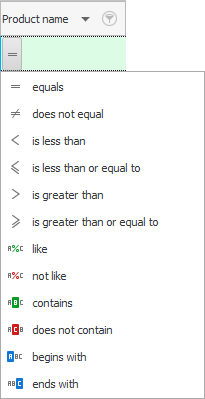
Scegliamo ' contiene '. Per una presentazione compatta, tutti i segni di confronto dopo la selezione rimangono non sotto forma di testo, ma sotto forma di immagini intuitive. Ora fai clic a destra del segno di confronto selezionato e scrivi ' rosa '. Non è nemmeno necessario premere il tasto ' Invio ' per completare la condizione. Attendi solo un paio di secondi e la condizione del filtro si applicherà.
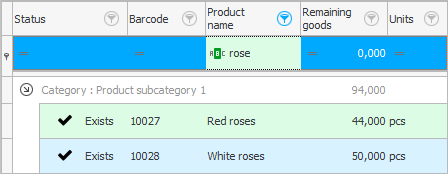
Quindi abbiamo usato la stringa del filtro. Ora, dell'intera gamma di prodotti, vengono visualizzati solo i record in cui si trovano "nome" c'è una parola 'rosa'.
Vedi sotto per altri argomenti utili:
![]()
Sistema di contabilità universale
2010 - 2024